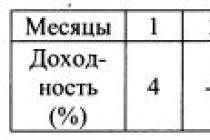Официальный сайт: http://cabinet.mil.ru
Техническая поддержка по телефону: ФКУ «Единый расчётный центр МО РФ»: 8-800-200-22-06, Главное управление кадров МО РФ: 8-800-200-22-95, 8-800-200-26-96
Вход в личный кабинет военнослужащего без регистрации и с регистрацией : войти .
1. Вход в Личный кабинет
Вход в Личный кабинет может выполняться как зарегистрированными, так и незарегистрированными пользователями.
1.1. Вход в Личный кабинет без регистрации
При входе в Личный кабинет без регистрации авторизация пользователя производится по следующим данным:
Для военнослужащих: по личному номеру и дате рождения;
Для государственных служащих: по номеру страхового свидетельства обязательного пенсионного страхования (СНИЛС) и дате рождения.
Внешний вид формы входа в систему представлен на рис. 1.
Рис. 1. Форма входа в Личный кабинет без регистрации
Для входа в Личный кабинет без регистрации необходимо выполнить следующие действия:
Установить флажок «Войти без регистрации» в верхней части формы;
В зависимости от указанной категории пользователя ввести личный номер военнослужащего (формат: одна или две русских буквы без учета регистра, черточка и шесть цифр) или СНИЛС государственного служащего (формат: 11 цифр без пробелов и черточек);
Ввести дату рождения (формат: «ДД.ММ.ГГГГ»);
Ввести цифры, изображенные на картинке;
Нажать на кнопку «Войти».
Если все данные введены правильно, и система обнаружила в своей базе данных сведения о соответствующем военнослужащем или государственном служащем, то на экране отобразится главная страница сайта. В противном случае будет выдано сообщение об ошибке.
1.2. Регистрация в Личном кабинете
Процесс регистрации пользователя в Личном кабинете состоит из двух частей: создание учетной записи и ее активация.
1.2.1. Первая часть процесса регистрации (создание учетной записи)
Для создания учетной записи пользователя необходимо:
На странице входа в систему (см. Рис. 1) щелкнуть по ссылке «Регистрация». На экране появится страница с мастером регистрации пользователя в Личном кабинете.
В первом окне мастера регистрации пользователя (см. Рис. 2) нажать на кнопку «Далее».
.jpg)
Рис. 2. Первый шаг мастера регистрации пользователя в Личном кабинете
Во втором окне мастера регистрации пользователя (см. Рис. 3) необходимо:
Ввести пароль будущей учетной записи (пароль должен состоять минимум из шести буквенно-цифровых символов, начинаться с буквы и содержать хотя бы одну цифру);
Повторно ввести пароль;
Нажать на кнопку «Зарегистрировать».
.jpg)
Рис. 3. Второй шаг мастера регистрации пользователя в Личном кабинете
Если все данные введены правильно, и система обнаружила в своей базе данных сведения о соответствующем военнослужащем, то будет создана учетная запись данного пользователя (учетная запись не будет активна), а на экране отобразится третье окно мастера.
В третьем окне (см. Рис. 4) необходимо внимательно изучить инструкцию по завершению процесса регистрации и нажать на кнопку «Продолжить».
.jpg)
Рис. 4. Третий шаг мастера регистрации пользователя в Личном кабинете
Примечание: Вход в Личный кабинет под учетной записью, созданной в первой части процесса регистрации, невозможен до ее активации.
1.2.2. Вторая часть процесса регистрации (активация учетной записи)
Для активации учетной записи пользователя необходимо:
Открыть сообщение, направленное на указанный в ходе первой части регистрации адрес электронной почты (см. Рис. 5);

Рис. 5. Образец электронного сообщения, направляемого
при регистрации пользователя
Запомнить указанный в нем логин;
Получить подтверждение о завершении процесса регистрации (см. Рис. 6);
.jpg)
Рис. 6. Подтверждение о завершении процесса регистрации
Только после получения данного подтверждения процесс регистрации считается завершенным, и пользователь может войти в Личный кабинет с использованием своего логина и пароля.
Примечание:
Завершение регистрации (переход по ссылке, направленной на электронный адрес пользователя) должно быть произведено в течение ближайших 2-х часов, начиная с момента завершения первой части регистрации. В противном случае пользователю придется повторить процесс регистрации с самого начала.
1.3. Вход зарегистрированного пользователя в Личный кабинет
Для входа в Личный кабинет с использованием учетной записи, созданной в процессе регистрации, необходимо на странице входа в Личный кабинет ввести логин и пароль пользователя. При этом флажок «Войти без регистрации» должен быть сброшен (см. Рис. 7). После нажатия на кнопку «Войти» должна загрузиться главная страница сайта.
.jpg)
Рис. 7. Вход пользователя в Личный кабинет под своей учетной записью
1.4. Восстановление пароля пользователя
Если пользователь забыл свой пароль, то он может воспользоваться механизмом восстановления пароля.
Процесс восстановления пароля пользователя Личного кабинета состоит из двух частей: проверка атрибутов пользователя и собственно смена пароля.
1.4.1. Первая часть процесса восстановления пароля (проверка атрибутов пользователя)
Для проверки атрибутов пользователя необходимо:
На странице входа в Личный кабинет (см. Рис. 1) щелкнуть по ссылке «Забыли пароль?».
В первом окне мастера восстановления пароля (см. Рис. 8) нажать на кнопку «Далее».
.jpg)
Рис. 8. Первый шаг мастера восстановления пароля
Во втором окне мастера (см. Рис. 9) необходимо:
В зависимости от указанной категории пользователя ввести личный номер военнослужащего (формат: одна или две русских буквы без учета регистра, черточка и шесть цифр) или СНИЛС государственного служащего (формат: 11 цифр без пробелов и черточек);
Ввести дату рождения (формат: «ДД.ММ.ГГГГ»);
Ввести цифры, изображенные на картинке;
.jpg)
Рис. 9. Второй шаг мастера восстановления пароля
Если данные введены правильно, и система обнаружила в своей базе данных сведения о соответствующем военнослужащем или государственном служащем, то на адрес электронной почты этого пользователя, указанный им при регистрации, будет направлено сообщение, содержащее ссылку, переход по которой приведет к открытию страницы смены пароля.
В третьем окне мастера (см. Рис. 10) необходимо внимательно изучить инструкции по завершению процесса восстановления пароля и нажать на кнопку «Готово».

Рис. 10. Третий шаг мастера восстановления пароля
1.4.2. Вторая часть процесса восстановления пароля (смена пароля)
Для завершения процесса восстановления пароля необходимо:
Открыть сообщение, направленное на адрес электронной почты пользователя (см. Рис. 11);

Рис. 11. Образец электронного сообщения, направляемого
при восстановлении пароля
На странице ввода нового пароля (см. Рис. 12) ввести новый пароль, подтверждение и нажать на кнопку «Сменить пароль».

Рис. 12. Страница ввода нового пароля
Получить подтверждение об успешном восстановлении пароля (см. Рис. 13).
.jpg)
Рис. 13. Подтверждение о завершении процесса
восстановления пароля
Только после получения данного подтверждения процесс восстановления пароля считается завершенным.
Примечание: Завершение восстановление пароля (переход по ссылке, направленной на электронный адрес пользователя) должно быть произведено в течение ближайших 2-х часов, начиная с момента завершения первой части регистрации. В противном случае пользователю придется повторить процесс регистрации с самого начала.
2. Формирование расчетного листка
Механизм формирования расчетного листка доступен как зарегистрированным, так и незарегистрированным пользователям после входа в Личный кабинет.
Для формирования расчетного листка необходимо:
Перейти на главную страницу сайта (см. Рис. 14) или в раздел «Расчетный листок»;
На панели «Расчетный листок», расположенной слева, указать год и месяц, за которые необходимо сформировать расчетный листок, и нажать на кнопку «Сформировать».

.jpg)
Рис. 14. Главная страница сайта и панель «Расчетный листок»
На экране появится страница с расчетным листком военнослужащего (см. Рис. 15).
.jpg)
Рис. 15. Расчетный листок военнослужащего
Дополнительно расчетный листок может быть открыт или сохранен в одном из следующих форматов:
Microsoft Word;
Microsoft Excel;
Для этого необходимо нажать на кнопку «Экспорт» и в выпадающем меню выбрать нужный формат (см. Рис. 16).

Рис. 16. Выбор формата, в котором необходимо
открыть или сохранить расчетный листок
3. Смена пользователем собственного пароля
Данная функция доступна только для зарегистрированных пользователей. Для смены пароля необходимо щелкнуть по ссылке «Смена пароля», расположенной в правом верхнем углу любой страницы сайта.

Рис. 17. Страница смены пароля
На экране появится страница смены пароля (см. Рис. 17), на которой необходимо выполнить следующие действия:
. Ввести старый пароль;
Ввести новый пароль;
Ввести подтверждение пароля;
Нажать на кнопку «Сменить пароль».
Примечание: Новый пароль должен состоять минимум из шести буквенно-цифровых символов, начинаться с буквы, содержать хотя бы одну цифру и отличаться от старого пароля
Для получения финансовых сведений по службе Министерство Обороны РФ создало специальный портал для военнослужащих и гражданских служащих. На нем можно круглосуточно посмотреть информацию о размере своего денежного довольствия, а также сформировать расчетный листок, где будут указаны составляющие заработной платы. Любой военнослужащий, проходящий службу по контракту, может зайти в личный кабинет военнослужащего и отследить свой доход за выбранный период.

Для получения сведений о размере начисленного военнослужащему денежного довольствия необходимо осуществить вход в личный кабинет военнослужащего. Для этого перейдите по адресу https://cabinet.mil.ru/ и на открывшейся странице укажите свой логин и пароль, после чего нажмите кнопку "Войти".
Если реквизиты указаны верно, то вы попадете на главную страницу личного кабинета военнослужащего, где вам станут доступны следующие операции:
- формирование расчетного листка за выбранный период
- сохранение расчетного листка на компьютере в электронном виде
- информация о последнем начислении
Расчетный листок военнослужащего включает в себя следующие сведения:
- составные части заработной платы, которые полагаются военному за прошедший временной период;
- другие финансовые начисления (отпускные, больничные, надбавка за ФП и прочее)
- суммы, которые удерживаются из зарплаты;
- итоговая сумма, которую полагается выдать военному.
Обратите внимание, что расчетный листок формируется в течение 1 дня, следующего за днем поступления зарплаты на банковскую карту военнослужащего.
Обратите внимание! Ранее в личный кабинет можно было осуществить вход без регистрации по личному номеру, но теперь данная функция недоступна. Для получения расчетного листка обязательна необходима регистрация военного вне зависимости от звания.
Личный кабинет был создан для удобства людей, находящихся на государственной службе, а также для противодействия коррупции. Все перечисления довольствия контрактникам осуществляется через ЕРЦ МО РФ (Единый расчетный центр Министерства Обороны Российской Федерации).
Если вам необходима та или иная финансовая справка, например, 2-НДФЛ, то вам необходимо обратиться в УФО МО РФ (управление финансового обеспечения) в своем военном округе. Адрес филиала своего региона вы можете найти на официальном сайте Министерства Обороны по адресу http://mil.ru/ .

Для входа в личный кабинет необходимо предварительно пройти регистрацию в системе. Для этого необходимо перейти на официальный сайт по адресу https://cabinet.mil.ru/ и на открывшейся странице выбрать раздел "Пройти регистрацию".

В открывшемся окне необходимо ввести следующую информацию:
- Выбрать статус служащего (военнослужащий или гражданский служащий)
- Ввести личный номер военнослужащего
- Указать дату рождения
- Придумать пароль (должен состоять минимум из 6 символов и начинаться с буквы)
- Указать свой адрес электронной почты (необходим для подтверждения регистрации на портале)
- Ввести проверочный код с картинки и нажать клавишу "Пройти регистрацию"
После этого на вашу почту будет выслана ссылка для активации личного кабинета, данная ссылка действует на протяжении 2 часов с момента завершения регистрации. Если вы не успеваете в течение данного времени активировать учетную запись, то проходить регистрацию придется заново.
Обратите внимание! В некоторых случаях регистрацию личного кабинета не удается. Самыми распространенными причинами ошибки регистрации личного кабинета военнослужащего являются: неверно указаны дата рождения или личный номер военнослужащего в документах, поданных в ЕРЦ МО РФ. В данном случае вам необходимо обратиться к командиру вашей воинской части и попросить внести изменения.
Если у вас по какой-то причине (забыли пароль, не помните свой логин) не получается войти в личный кабинет военнослужащего, то вы можете воспользоваться функцией восстановления доступа, которая напомнит вам ваш логин, а также предоставит возможность изменить пароль на новый. Для восстановления пароля перейдите по адресу https://cabinet.mil.ru/users/resetPassword .
Сейчас государство предоставляет гражданам доступ к всё большему спектру своих услуг в режиме онлайн. Исключением не является и Министерство Обороны РФ, открывшее сайт с личным кабинетом . В данной статье будет рассмотрен порядок регистрации и входа на сайт, а также функционал личного кабинета.
Вход без регистрации по личному номеру
Существует два способа войти в личный кабинет: с регистрацией и без неё. При регистрации потребуется указать дату рождения, адрес электронной почты, создать пароль и ввести личный номер военнослужащего. Вход без регистрации является упрощенным: вам потребуется только ввести личный номер военнослужащего, указать дату рождения и вести код с картинки (капчу).
Важно! Личный номер вы можете узнать в военном билете в разделе VIII Особые отметки. Также он отпечатан на жетоне военнослужащего. Состоит он из двух букв и шести цифр, например: ЕХ-947038.
Недостаток входа на сайт без регистрации, заключается в следующем. При последующем выходе из кабинета, вам потребуется вновь пройти процедуру авторизации (то есть ввести номер военного билета, дату рождения и капчу). При регистрации подобная процедура будет не нужна.
Особенности личного кабинета военнослужащего
По заполнении указанных выше данных, вы автоматически попадёте в раздел сайта: «Расчётный листок». Здесь можно ознакомиться с информацией о размере денежного довольствия военнослужащего (за последние три года), а также удержаниях и начислениях из довольствия. Каждый листок подобной информации формируется за один месяц, также его можно распечатать. Выглядит это похожим на стандартную бухгалтерскую ведомость о заработной плате. Имеются графы: оклад, общий облагаемый налог, вычеты по НДФЛ, а также разделы: начислено, удержано, выплачено и т.п.
Всего же на сайте личного кабинета военнослужащего имеется 6 разделов:
Главная страница отражает последние изменения, внесенные на сайте. Раздел расчетных листков был рассмотрен выше. Раздел «информация» фактически дублирует главную страницу.
В разделе вопросы и ответы раскрываются вопросы:
- перечисления денежного довольствия на карты;
- предоставления налоговых вычетов;
- выплаты материальной помощи;
- по личному кабинету;
- по расчетному листку;
- по выплатам при увольнении;
- по выплате алиментов и пр.
Раздел «финансовая грамотность» содержит несколько памяток, например, по открытию банковских вкладов или безопасному использованию банковских карт.
Раздел «контакты» отсылает вас к Единому расчётному центру министерства обороны с указанием электронной почты ([email protected]) и телефонного номера горячей линии (8-800-737-7-737).
Также на сайте имеется инструкция для пользователя личного кабинета военнослужащего. В ней детально отражен порядок авторизации и регистрации, а также имеется информация по формированию расчётного листка, восстановлению пароля, формированию расчётного листка и т.д.
Наконец, личный кабинет военнослужащего интегрирован с сайтом Министерства обороны РФ. Поэтому внизу страницы имеются ссылки для перехода на официальный сайт, на нормативно-правовые акты, а также в электронную приёмную Министерства обороны.
Личный кабинет военнослужащего, жилье, реестр
Государство всегда стремится улучшать общее благосостояние граждан, так как это деяние приносит пользу всей Российской Федерации. Военнослужащие также не будут тому исключение. Но за их благосостояние держит ответ Кабинет Министерства Обороны. На улучшение жизни тратятся серьезные бюджетные средства, и это не остается незамеченным.
Не смотря на все старания, многие военные нуждаются в жилье. Потому не так давно МО РФ открыли реестр предоставляемого жилья для военных.
Раздел «Жилье военнослужащим» вы найдете на официальном сайте Министерства Обороны РФ. В текущем году завершили второй этап внесения информации и данных об обеспечении жильем военнослужащих страны.
Этот раздел действительно стал более информационным, чем год назад. Ранее на сайте можно было обнаружить данные лишь о жилье, которое уже эксплуатируется, или только готовится (строится). Сейчас информация разбавлена, более разнообразна, военный человек может получить юридическую консультацию по любому соответствующему вопросу.
Реестр жилья на сегодняшний день предоставляет максимально полную информацию военнослужащим, стоящим на очереди на жилье по выслуге лет.
Организация доступа к реестру
В личный кабинет вы можете попасть, используя идентификационный номер, как пароль на сайте. Выполнив это действо вы сами убедитесь, что внесены в реестр и сможете лично проверить дату, когда встанете на специальный учет. Стоит учитывать тот момент, что когда выдается жилье военнослужащему, последний обязан указать помимо реквизитов еще и следующие данные:
- порядковый номер;
- дата и число;
- название района или города, в котором будет предоставлено жилье для военнослужащего.
Начиная с середины 2012 года расчетный лист, другими словами все перечисляемые военнослужащему деньги отображаются в соответствующем разделе на официальном веб сайте Минобороны mil.ru.
Любой военный человек имеет доступ к личному кабинету. Рассмотрим подробнее, что такое расчетный лист военнослужащего и как войти в личный кабинет без регистрации.
Регистрация личного кабинета
 Чтобы постоянно контролировать собственное финансовое довольствие, необходимо провести регистрацию на веб сайте. Это крайне простой процесс. Военнослужащий обязан указать следующие персональные данные:
Чтобы постоянно контролировать собственное финансовое довольствие, необходимо провести регистрацию на веб сайте. Это крайне простой процесс. Военнослужащий обязан указать следующие персональные данные:
- идентификационный номер, который ему присвоили;
- дата его рождения;
- пароль, требуемый для входа на свою страничку;
- написать адрес электронной почты.
Пароль обязан быть не простым, по этой причине, чтоб его сформировать, рекомендуют применять сочетание букв латиницы и чисел. Для того, чтобы проверить и подтвердить вход на сайт, понадобиться набрать пароль дважды.
Также, чтоб узнать и провести расчёт зарплаты, кроме указания личных данных и создания пароля, необходимо указывать электронную почту для проходящей далее активации учётной записи и в случае, если пароль будет утерян, для его восстановления.
Для регистрации в личном кабинете перейдите по ссылке Регистрация и введите все свои данные в форму.
Вход без регистрации
Уважаемые читатели, с недавнего времени просмотр расчетных листков доступен только для зарегистрированных пользователей «Личного кабинета» на официальном сайте Минобороны РФ. Информация из раздела статьи «Вход без регистрации» больше неактуальна.
Для того чтобы можно было войти на веб сайт и проверить зарплату, не всегда требуется ввести логин пользователя и пароль. Для военных, пользующихся услугами сайта Минобороны, предусматривается вход по личному номеру. Это предоставляет право на получение расчетного листа без прохождения необходимой регистрации. Для просмотра нужных данных, требуется сделать следующее:
- Нажмите на кнопку «Вход без регистрации» . В результате откроется форма (смотрите ниже и заполняйте), в которой указывается личный номер военнослужащего и дата его рождения.
- Указать код с картинки.
После подобных действий пользователю дадут возможностью войти на веб сайт и посмотреть требуемые ему данные. Система упрощенного входа считается наиболее безопасной, поскольку ввод числового кода и указание персональных данных дают возможность посетить учетную запись только самим владельцем, другой человек не сможет это сделать.
Если гражданин считается госслужащим, а не военным, служащим по контракту, ему потребуется набрать номер соцстрахования и собственную дату рождения. Надо учесть, что расчетный лист военнослужащего в случае, когда не была проведена регистрация, может предоставить гражданину лишь часть имеющихся данных. Если же нужна полная информация, тогда надо зарегистрироваться.
Возможности личного кабинета
После совершения всех описанных выше действий, в личном кабинете сайта Минобороны можно приступать к работе. Теперь пользователю доступно следующее:
- можно сформировать расчетный лист, в котором указываются все подробные сведения о начисляемых, поступающих денежных средствах и других действиях с финансами военнослужащего;
- сохранить расчетные листы в электронной форме на ПК, что предоставляет право на просмотр документов, когда это будет необходимо;
- непрерывно осуществлять контроль выплачиваемых сумм.
Данный перечень действий даёт возможность военнослужащему по максимуму контролировать свои финансы в едином реестре.
 Необходимо заметить, что денежные средства, перечисляемые ЕРЦ МО РФ ежемесячно всем военнослужащим, независимо от их звания, называют денежным довольствием, а не зарплатой.
Необходимо заметить, что денежные средства, перечисляемые ЕРЦ МО РФ ежемесячно всем военнослужащим, независимо от их звания, называют денежным довольствием, а не зарплатой.
Сайт предоставляет право ознакомиться с информацией в расчетных листках, которую ранее можно было выяснить только по системе специальных закрытых каналов.
Онлайн систему просмотра данных запустили по причине часто получаемых жалоб от военнослужащих в отношении несоответствующих сумм начисляемой зарплаты, премиальных и других надбавок.
Военному в обязательном порядке предоставляют сведения о начислениях в расчетном листе. Документ должны выдавать совместно с денежными средствами и он содержит следующую информацию:
- составные части заработной платы, которые полагаются военному за конкретный временной период;
- другие финансовые начисления, в том числе предоставляемые во время отпуска,
- нахождения на больничном и др.;
- общая сумма начисленных средств;
- суммы, которые удерживаются из зарплаты;
- итоговая сумма, которую полагается выдать военному.
Благодаря функционалу портала каждый военный гражданин имеет право заказывать требуемые выписки и справки в онлайн-режиме, не потеряв при том времени на личное посещение соответствующих подразделений.
В завершении следует отметить, что кабинет военного на сайте Минобороны предоставляется в довольно понятной и простой форме. У пользователя имеется право когда угодно посетить собственную страницу и проверить все интересующие сведения.
Электронная почта (e-mail) для связи с ЕРЦ МО РФ:
– Консультационный отдел (Call – центр);
Этот адрес электронной почты защищён от спам-ботов. У вас должен быть включен JavaScript для просмотра. – Секретарь;
Этот адрес электронной почты защищён от спам-ботов. У вас должен быть включен JavaScript для просмотра. – Юридический отдел;
Этот адрес электронной почты защищён от спам-ботов. У вас должен быть включен JavaScript для просмотра. – Административно-нормативный отдел;
Этот адрес электронной почты защищён от спам-ботов. У вас должен быть включен JavaScript для просмотра. – Управление (расчетное) ЮВО, ЗВО;
Этот адрес электронной почты защищён от спам-ботов. У вас должен быть включен JavaScript для просмотра. – Управление (расчетное) ЦВО, ВВО;
Этот адрес электронной почты защищён от спам-ботов. У вас должен быть включен JavaScript для просмотра. – Управление (анализа и контроля);
Этот адрес электронной почты защищён от спам-ботов. У вас должен быть включен JavaScript для просмотра. – IT - отдел;
Этот адрес электронной почты защищён от спам-ботов. У вас должен быть включен JavaScript для просмотра. – Управление (банковских расчетов)
При составлении запроса не забывайте указывать:
1. Ваш личный номер военнослужащего (СНИЛС - гражданского лица).
2. Должность (воинская).
3. Воинское звание - для военнослужащих.
4. Ваша фамилия, имя, отчество (для алиментополучателей дополнительно - фамилия, имя, отчество алиментоплатильщика).
5. Суть обращения.
6. Телефон для связи.
Контактная информация ЕРЦ (телефоны и адрес)

Адрес единого расчетного центра Министерства обороны Российской Федераци :
105066, город Москва, улица Спартаковская, дом 2 пятый этаж.
Телефон для заказа пропуска 8-495-693-65-01.
На пятом этаже расположен расчетный центр.
На четвертом коллцентр, там находится база данных, по которой можно проверить информацию по выплатам военнослужащим ВС РФ.
Горячая линия Единого расчетного центра МО РФ
Узнать дополнительную информацию о денежном довольствии, проверить начисления и задать вопросы работникам единого расчетного центра Минобороны России можно по следующим контактным телефонам:
- Горячая линия ЕРЦ 8-800-200-22-06 (бесплатный номер).
График работы горячей линии ЕРЦ (время московское)
Понедельник - Пятница с 08.00 - до 20.00
Суббота - Воскресенье с 09.00 - 18.00
Еще телефоны горячей линии 8 495 951 18 01, 8 495 693 66 33
- Руководитель Лощенова Ольга Васильевна 8 495 693 65 02
- Также можно позвонить по тел.: 8-495-693-65-09, 8-495-693-65-10, 8-495-693-65-11, 8-495-693-65-12, 8-495-693-65-13 и т.д. до 31 на конце номера.
Другие контактные телефоны ЕРЦ МО РФ: